WonderCMS es un CMS de archivo plano gratuito y de código abierto, diseñado para ser extremadamente pequeño, ligero y simple. Está construido con PHP, jQuery, HTML/CSS y desarrollado desde 2008. No requiere configuración inicial. El proceso de instalación es bastante sencillo:descomprima y cargue 5 archivos. Todos los archivos se pueden mover, respaldar y restaurar fácilmente copiando y pegando todos los archivos en otra ubicación. Moverlos a otro host no requiere ninguna reconfiguración. WonderCMS tampoco requiere una base de datos tradicional/relacional como MySQL. La tecnología de archivo plano permite a WonderCMS guardar todos los datos en un archivo de texto (archivo plano) llamado base de datos.js que está estructurado en formato JSON. En este tutorial, revisaremos la instalación y configuración de WonderCMS en el sistema CentOS 7 usando Nginx como servidor web y, opcionalmente, puede proteger la capa de transporte usando el cliente Acme.sh y la autoridad de certificación Let's Encrypt para agregar compatibilidad con SSL.
Requisitos
Los requisitos para instalar y ejecutar WonderCMS son:
- PHP versión 7.1 o superior con las extensiones curl, mbstring y zip.
- Servidor web (Apache con
mod_rewritemódulo habilitado, Nginx, IIS).
Requisitos
- Sistema operativo CentOS 7.
- Un usuario no root con
sudoprivilegios.
Pasos iniciales
Compruebe su versión de CentOS:
cat /etc/centos-release
# CentOS Linux release 7.6.1810 (Core)
Configurar la zona horaria:
timedatectl list-timezones
sudo timedatectl set-timezone 'Region/City'
Actualice los paquetes de su sistema operativo (software). Este es un primer paso importante porque garantiza que tenga las últimas actualizaciones y correcciones de seguridad para los paquetes de software predeterminados de su sistema operativo:
sudo yum update -y
Instale algunos paquetes esenciales que son necesarios para la administración básica del sistema operativo CentOS:
sudo yum install -y curl wget vim git unzip socat bash-completion epel-release
Paso 1:instale PHP y las extensiones de PHP necesarias
Configure el repositorio Webtatic YUM:
sudo rpm -Uvh https://mirror.webtatic.com/yum/el7/webtatic-release.rpm
Instale PHP, así como las extensiones de PHP necesarias:
sudo yum install -y php72w php72w-cli php72w-fpm php72w-common php72w-curl php72w-zip php72w-mbstring php72w-json
Para mostrar PHP compilado en módulos, puede ejecutar:
php -m
ctype
curl
exif
fileinfo
. . .
. . .
Compruebe la versión de PHP:
php --version
Inicie y habilite el servicio PHP-FPM:
sudo systemctl start php-fpm.service
sudo systemctl enable php-fpm.service
Paso 2:instale el cliente acme.sh y obtenga el certificado Let's Encrypt (opcional)
No es necesario proteger su foro con HTTPS, pero es una buena práctica para asegurar el tráfico de su sitio. Para obtener un certificado TLS de Let's Encrypt utilizaremos el cliente acme.sh. Acme.sh es un software de shell UNIX puro para obtener certificados TLS de Let's Encrypt sin dependencias.
Descargue e instale acme.sh:
sudo su - root
git clone https://github.com/Neilpang/acme.sh.git
cd acme.sh
./acme.sh --install --accountemail [email protected]
source ~/.bashrc
cd ~
Compruebe la versión de acme.sh:
acme.sh --version
# v2.8.0
Obtener RSA y ECC/ECDSA certificados para su dominio/nombre de host:
# RSA 2048
acme.sh --issue --standalone -d example.com --keylength 2048
# ECDSA
acme.sh --issue --standalone -d example.com --keylength ec-256
Si desea certificados falsos para las pruebas, puede agregar --staging bandera a los comandos anteriores.
Después de ejecutar los comandos anteriores, sus certificados y teclas estará en:
- Para RSA :
/home/username/example.comdirectorio. - Para ECC/ECDSA :
/home/username/example.com_eccdirectorio.
Para enumerar sus certificados emitidos, puede ejecutar:
acme.sh --list
Cree un directorio para almacenar sus certificados. Usaremos /etc/letsencrypt directorio.
mkdir -p /etc/letsecnrypt/example.comsudo mkdir -p /etc/letsencrypt/example.com_ecc
Instalar/copiar certificados en el directorio /etc/letsencrypt.
# RSA
acme.sh --install-cert -d example.com --cert-file /etc/letsencrypt/example.com/cert.pem --key-file /etc/letsencrypt/example.com/private.key --fullchain-file /etc/letsencrypt/example.com/fullchain.pem --reloadcmd "sudo systemctl reload nginx.service"
# ECC/ECDSA
acme.sh --install-cert -d example.com --ecc --cert-file /etc/letsencrypt/example.com_ecc/cert.pem --key-file /etc/letsencrypt/example.com_ecc/private.key --fullchain-file /etc/letsencrypt/example.com_ecc/fullchain.pem --reloadcmd "sudo systemctl reload nginx.service"
Todos los certificados se renovarán automáticamente cada 60 días.
Después de obtener los certificados, salga del usuario raíz y regrese al usuario sudo normal:
exit
Paso 3:instalar y configurar NGINX
WonderCMS puede funcionar bien con muchos software de servidor web populares. En este tutorial, seleccionamos NGINX.
Instalar NGINX:
sudo yum install -y nginx
Compruebe la versión de NGINX:
nginx -v
# nginx version: nginx/1.12.2
Inicie y habilite el servicio NGINX:
sudo systemctl start nginx.service
sudo systemctl enable nginx.service
A continuación, configure NGINX para WonderCMS. Ejecute sudo vim /etc/nginx/conf.d/wondercms.conf y agregue la siguiente configuración:
server {
listen 80;
listen 443 ssl;
server_name example.com;
root /var/www/wondercms;
ssl_certificate /etc/letsencrypt/example.com/fullchain.pem;
ssl_certificate_key /etc/letsencrypt/example.com/private.key;
ssl_certificate /etc/letsencrypt/example.com_ecc/fullchain.pem;
ssl_certificate_key /etc/letsencrypt/example.com_ecc/private.key;
index index.php;
location / {
if (!-e $request_filename) {
rewrite ^/(.+)$ /index.php?page=$1 last;
}
}
location ~ database.js {
return 403;
}
location ~ \.php(/|$) {
try_files $uri =404;
fastcgi_pass http://127.0.0.1:9000;
fastcgi_split_path_info ^(.+\.php)(/.+)$;
fastcgi_index index.php;
include fastcgi_params;
fastcgi_param SCRIPT_FILENAME $document_root$fastcgi_script_name;
}
}Compruebe la configuración de NGINX para ver si hay errores de sintaxis:
sudo nginx -t
Recargar servicio NGINX:
sudo systemctl reload nginx.service
Paso 4 - Instalar WonderCMS
Cree un directorio raíz de documentos para WonderCMS.
sudo mkdir -p /var/www/wondercms
Cambiar la propiedad de /var/www/wondercms directorio a [jour_username]. The string [ jour_username] must be replaced with the name of the Linux user that you are currently logged in.
sudo chown -R [your_username]:[your_username] /var/www/wondercms
Navegue al directorio raíz del documento:
cd /var/www/wondercms
Descargue y descomprima la fuente de WonderCMS:
wget https://github.com/robiso/wondercms/releases/download/2.7.0/WonderCMS-2.7.0.zip
unzip WonderCMS-2.7.0.zip
rm WonderCMS-2.7.0.zip
Mueva los archivos WonderCMS al directorio raíz del documento.
mv wondercms/* . && mv wondercms/.*.
rmdir wondercms
Cambiar la propiedad de /var/www/wondercms directorio a nginx:
sudo chown -R nginx:nginx /var/www/wondercms
Ejecute sudo vim /etc/php-fpm.d/www.conf y configure el usuario y el grupo en nginx .
sudo vim /etc/php-fpm.d/www.conf
user = nginx
group = nginx
Elimine el # delante de la línea de usuario y grupo, en caso de que haya un # delante.
Luego reinicie el servicio PHP-FPM.
sudo systemctl restart php-fpm.service
Abra su sitio en un navegador web e inicie sesión con la contraseña predeterminada admin y cambie la contraseña predeterminada después.
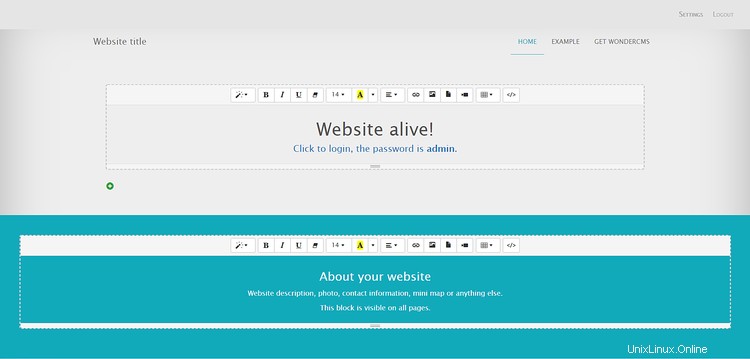
Enlaces
- https://www.wondercms.com/
- https://github.com/robiso/wondercms